Reklama
 Všetci vieme dôležitosť zálohy. Ak sme to raz počuli, počuli sme to miliónkrát. Vždy majte zálohy, vždy ukladajte po každej zmene, vždy používajte Dropbox (alebo niečo podobné) na uloženie predchádzajúcich verzií - a všetko bude v poriadku. K nehodám však dôjde aj u ľudí, ktorí si najviac uvedomujú bezpečnosť. Ja osobne som veci zachránil omylom, keď som vlastne nie chcete uložiť zmeny. Čo potom? Čo robiť, ak zámerne vymažete súbor natrvalo, aby ste si uvedomili, že to v skutočnosti nebol súbor, ktorý chcete odstrániť?
Všetci vieme dôležitosť zálohy. Ak sme to raz počuli, počuli sme to miliónkrát. Vždy majte zálohy, vždy ukladajte po každej zmene, vždy používajte Dropbox (alebo niečo podobné) na uloženie predchádzajúcich verzií - a všetko bude v poriadku. K nehodám však dôjde aj u ľudí, ktorí si najviac uvedomujú bezpečnosť. Ja osobne som veci zachránil omylom, keď som vlastne nie chcete uložiť zmeny. Čo potom? Čo robiť, ak zámerne vymažete súbor natrvalo, aby ste si uvedomili, že to v skutočnosti nebol súbor, ktorý chcete odstrániť?
Neboj sa, windows 7 má odpoveď. Táto príručka vám ukáže, ako obnoviť predchádzajúce verzie a obnoviť odstránené súbory pomocou Obnoviť predchádzajúce verzie nástrojom.
Body ochrany systému a body obnovenia
Aby táto metóda fungovala, musíte povoliť ochranu systému. Ochrana systému vytvára pravidelné body obnovenia každý týždeň a tiež pred hlavnými udalosťami, ako sú inštalácie ovládačov alebo programov. Ak je ochrana systému vypnutá, body obnovenia sa nevytvoria.
Ak chcete skontrolovať, či je povolená, kliknite na ikonu
štart, kliknite pravým tlačidlom myši Môj počítač a vyberte si vlastnosti. Na ľavej strane kliknite na Ochrana systému. Odtiaľ si môžete vybrať disk (musíte ho povoliť autom) a kliknúť na Konfigurácia.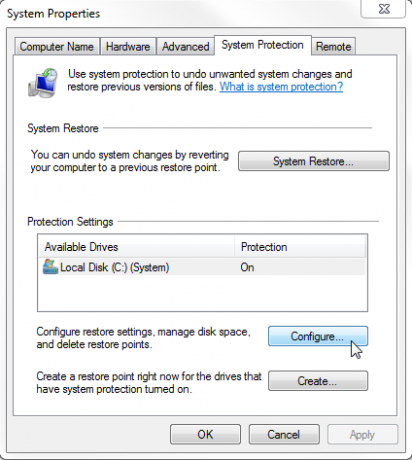
Tu môžete povoliť ochranu systému pre všetky systémové nastavenia a súbory, iba pre súbory a priečinky alebo úplne zakázať. Môžete tiež nastaviť, koľko miesta na disku sa použije na vytvorenie bodov obnovenia. Čím viac miesta na to vyčleníte, tým viac bodov na obnovenie budete mať, ale miesto na disku sa vyčerpá, takže ho používajte múdro.
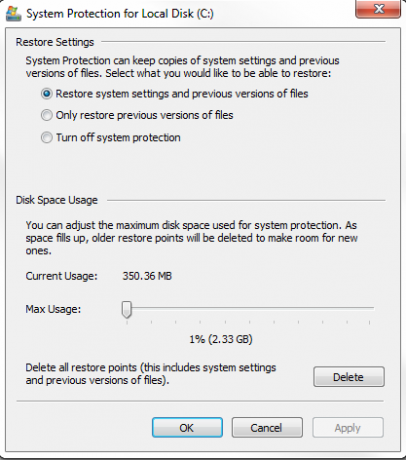
Ako som už spomenul, body obnovenia sa vytvárajú automaticky, ale ak ich chcete vytvoriť ručne, môžete tak urobiť kedykoľvek. Na karte Ochrana systému kliknite na „vytvoriť“, Pomenujte bod obnovenia a vytvorte ho. Môže to trvať niekoľko minút, ale v skutočnosti nie tak dlho, ako by ste očakávali.
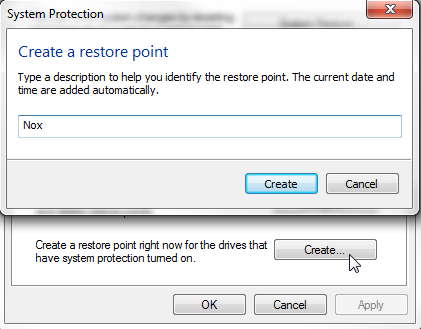
Obnovenie predchádzajúcich verzií
Ak chcete obnoviť predchádzajúcu verziu súboru, kliknite pravým tlačidlom myši na príslušný súbor a prejdite na kartu Predchádzajúce verzie. Tu nájdete predchádzajúce verzie súboru. Ak žiadny nevidíte, od jeho vytvorenia pravdepodobne nebol obnovovací bod alebo bola vaša posledná zmena už dávno a obnovovací bod už bol odstránený.
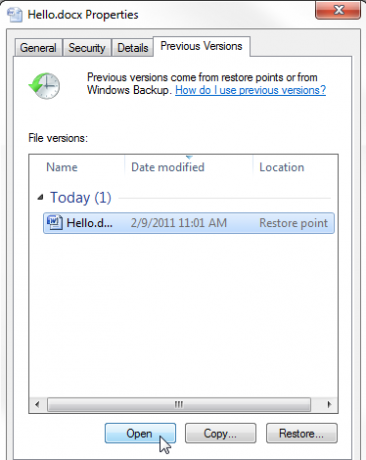
Pred obnovením predchádzajúcej verzie kliknutím na možnosť Otvoriť zobrazíte, či sa jedná o skutočne požadovanú verziu. Môžete tiež skopírovať súbor kamkoľvek na pevný disk. Ak sa rozhodnete obnoviť, prepíše sa tým existujúca verzia súboru.
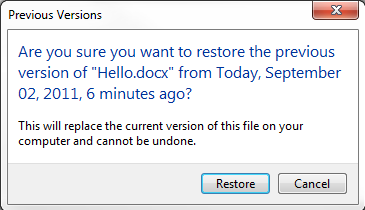
Ak používate aj funkciu Zálohovanie systému Windows, v tomto okamihu budete môcť tiež obnoviť zálohu. Musíte mať k dispozícii médium, ktoré ste použili na zálohovanie.
Obnovenie odstránených súborov
Preto sme sa tu všetci zišli - obnovme niektoré odstránené súbory.
Ak to chcete urobiť, mali by ste mať prístup k predchádzajúcim verziám priečinka, v ktorom bol predtým odstránený súbor. Prejdite do tohto priečinka, kliknite naň pravým tlačidlom myši a prejdite na kartu Predchádzajúce verzie.
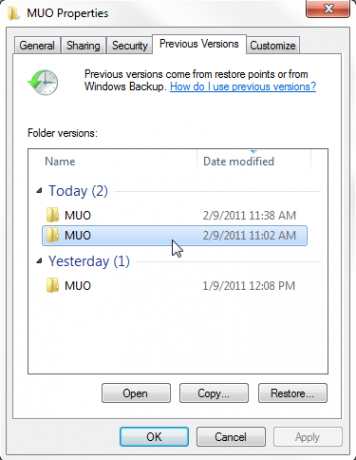
Odtiaľ si môžete vybrať verziu priečinka, ktorý chcete, a dvakrát naň kliknúť. Tým sa v skutočnosti otvorí predchádzajúca verzia tohto priečinka a všetky súbory, ktoré sa v tom čase nachádzali.
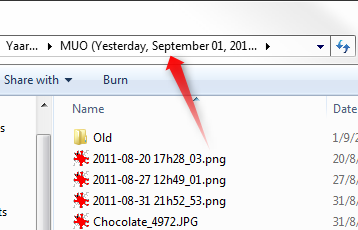
Z tohto priečinka môžete jednoducho kopírovať alebo presúvať súbory kamkoľvek chcete. Jednoducho uchopte odstránené súbory a skopírujte ich späť na miesto, kde majú ísť, a máte hotovo!
Keď som sa o to pokúsil, dostal som túto bezpečnostnú správu:
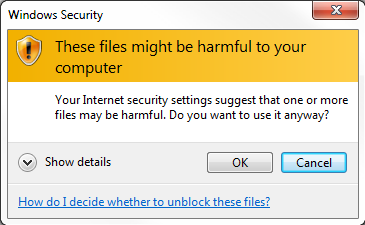
Ale je to v poriadku, moje vlastné súbory neboli skutočne škodlivé a všetko fungovalo dobre.
záver
Nástroj na obnovenie predchádzajúcich verzií systému Windows 7 je skutočne veľmi užitočný. Zvyčajne na to používam Dropbox, ale na to môžem použiť každý súbor a priečinok na pevnom disku a trvá iba niekoľko kliknutí. Jedinou nevýhodou je, že nemôžete skutočne naplánovať obnovovacie body, kedykoľvek budete chcieť, takže toto nie je riešenie, ktoré môže nahradiť zálohy. Ale pre vaše každodenné neúmyselné vymazanie alebo zmenu, môže to byť skutočný záchranca života.
Čo používate na obnovenie starších verzií a obnovenie odstránených súborov? Podeľte sa o komentáre! Nezabudnite si prečítať aj Tinu Manuál pre zálohovanie a obnovenie Sprievodca zálohovaním a obnovením systému WindowsStávajú sa katastrofy. Ak nie ste ochotní stratiť svoje údaje, potrebujete dobrú rutinu zálohovania systému Windows. Ukážeme vám, ako pripraviť zálohy a obnoviť ich. Čítaj viac !
Obrázkový kredit: Shutterstock
Yaara (@ylancet) je spisovateľ na voľnej nohe, tech blogger a milovník čokolády, ktorý je tiež biológom a geekom na plný úväzok.


